Web 開発者が、メンテナンスや共同作業が容易で、アクセスしやすく、SEO に配慮した Web サイトを簡単に作成できる世界を想像してみてください。 セマンティック コードの力のおかげで、このユートピア的なビジョンは突飛なものではありません。 このブログ投稿では、セマンティック コードの世界と、セマンティック コードが Web 開発プロセスにどのような革命をもたらすかを紹介します。 意味要素の謎を解くことから、重要なヒントやツールの提供まで、あらゆる情報を提供します。
要約
- セマンティック コードは、 最新の Web 開発、アクセシビリティ、SEO パフォーマンス、保守性を向上させるためにコンテンツに構造と意味を提供します。
- プレゼンテーションからコンテンツを分離するなどのベスト プラクティスに従って、適切なタグのネストと階層を使用すると、セマンティック HTML の利点を最大限に活用できます。
- 専門的なコード検証により標準への準拠が保証され、エディター/IDE やバリデーターなどのツールは、プロジェクトを成功させるためにセマンティック コーディングを習得するのに役立ちます。
意味論的コードを解明する
セマンティック コードは、最新の Web 開発において重要な役割を果たします。 それを支えるのが基礎です。 これは、コンテンツの外観を決定するのではなくコンテンツの説明に重点を置き、コンテンツが意図したとおりにレンダリングされ、関連性のある意味のある要素が使用されるようにする HTML コーディング方法です。 セマンティック コードは意味とコンテキストを提供し、Web アクセシビリティ、SEO、保守性を向上させるため、フロントエンド開発者にとって不可欠です。
しかし、セマンティック要素とは正確には何で、なぜそれほど重要なのでしょうか? セマンティック要素は、含まれるコンテンツに意味とコンテキストを提供する HTML タグです。 彼らです。
セマンティック要素と非セマンティック要素
セマンティック要素はコンテンツの意味を表しますが、非セマンティック要素は明示的な意味を提供せずにコンテンツのコンテナとして機能します。 セマンティック要素によりコードが読みやすくアクセスしやすくなるため、この区別は人間とマシンの両方にとって重要です。 div> などの非セマンティック タグには具体性がないため、開発者が要素の意図を理解することがさらに困難になります。 一方、header>、article>、footer> などのセマンティック要素は、コンテンツにコンテキストと構造を提供し、コンテンツをよりアクセスしやすく、理解しやすくします。
たとえば、header> 要素は通常、文書、セクション、または記事の先頭に配置され、主要な見出しといくつかのナビゲーションおよび検索機能が含まれています。 一方、 footer> 要素は通常、文書、セクション、または記事の下部にあり、著者の詳細、法的情報、関連情報へのリンクなどのメタ情報が含まれています。 このようなセマンティック要素と html 要素を使用することで、開発者は、より組織化され、意味があり、アクセスしやすい Web ページを作成できます。
セマンティックコードの進化
「セマンティクス」の概念は、によって最初に導入されました。 ミシェル・ブレアル、1883年、プログラミング言語の文脈では、セマンティクスは意味の研究を指します。 初期の HTML ハックから HTML5 の新しいセマンティック要素の導入に至るまで、セマンティック コードの進化により、Web 開発はより効率的でアクセスしやすくなりました。 これらの要素の背後にある意味論的な意味を理解することで、開発者はより組織化された意味のあるコンテンツを作成できるようになります。 特に HTML5 では、次のようないくつかの新しいセマンティック要素の導入が可能になりました。
セマンティック コードを採用することで、開発者は Web 開発中の効率とアクセシビリティの向上を享受できます。 さらに、Google などの検索エンジンは、ユーザーのクエリをより深く理解するためにセマンティック検索アルゴリズムを採用しているため、開発者がプロジェクトでセマンティック コードを使用することがさらに重要になっています。
コンテンツとプレゼンテーションの分離、適切なタグのネストと階層の確保、コードの検証など、セマンティック コードを実装するための推奨プラクティスに従うことで、開発者はプロジェクトでセマンティック コードの可能性を最大限に引き出すことができます。
セマンティック HTML の利点を最大限に活用する
セマンティック HTML には、 ウェブ開発 プロジェクト。 セマンティック HTML を使用すると、次のことが可能になります。
- 障害のあるユーザーのアクセシビリティを向上させる
- Web サイトの検索エンジン最適化 (SEO) パフォーマンスを強化します。
- コードをより保守しやすくし、共同作業を容易にします。
これらのメリットをさらに深く掘り下げて、Web 開発プロセスをどのように変革できるかを探ってみましょう。
アクセシビリティとユーザー エクスペリエンス
セマンティック HTML は、Web アクセシビリティとユーザー エクスペリエンスを向上させる上で重要な役割を果たします。 セマンティック要素を使用することで、開発者は Web サイトの構造とナビゲーションを改善し、ユーザーがコンテンツを操作しやすくすることができます。 これは、スクリーン リーダーやその他の支援技術を利用して Web にアクセスする視覚障害のあるユーザーにとって特に重要です。 セマンティック HTML はこれらのテクノロジーとの互換性を保証し、コンテンツをよりアクセスしやすく、ユーザーフレンドリーなものにします。
アクセシビリティの向上に加えて、セマンティック HTML も役立ちます 検索エンジンの結果を改善するためにウェブサイトを最適化する、将来のアクセシビリティ標準およびテクノロジーへの準拠を確保します。 アクセシビリティとユーザーエクスペリエンスを優先し、次のようなツールを活用することで、 PSDからHTMLへ コンバーターである開発者は、機能的で視覚的に魅力的なだけでなく、包括的ですべてのユーザーを歓迎する Web サイトを作成できます。
SEOの利点
セマンティック HTML タグを使用すると、Web サイトの SEO パフォーマンスを大幅に向上させることができます。 セマンティック HTML を使用すると、検索エンジンがコンテンツとその構造をよりよく理解できるようになり、ページのインデックス付けとランク付けをより正確に行うことができるようになります。 検索エンジンによるコンテンツの理解が進むと、検索結果での可視性が向上し、最終的には Web サイトへの訪問者数が増加します。
さらに、セマンティック HTML はアクセシビリティとユーザー エクスペリエンスを向上させ、Web サイトの SEO の成功にさらに貢献します。 ポジティブなユーザー エクスペリエンスを提供し、障害を持つユーザーを含むすべてのユーザーがコンテンツに簡単にアクセスできるようにすることで、次のことが可能になります。 ウェブサイトの評判と検索エンジンのランキングを向上させます.
保守性とコラボレーション
セマンティック コードは、その明確で意味のある構造のおかげで、開発者がプロジェクトの維持と共同作業を容易にします。 適切なタグを採用し、適切なタグのネストと階層を遵守することで、開発者はより整理された読みやすいコードベースを作成でき、読みやすく、理解し、変更しやすくなります。
これにより、メンテナンス プロセスが簡素化されるだけでなく、各チーム メンバーがコードの構造と意味をすぐに把握できるため、プロジェクトにおける開発者間のコラボレーションも容易になります。
知っておくべき重要なセマンティック HTML タグ
セマンティック マークアップの力を最大限に活用するには、一般的なセマンティック HTML タグに慣れることが不可欠です。 これらのタグは、Web ページのさまざまなセクションを整理して識別するのに役立つ構造的意味タグと、テキスト要素に意味とコンテキストを提供するテキスト 意味タグです。 セマンティック HTML コードを理解して実装することで、より意味がありアクセスしやすい Web ページを作成できます。
これらの重要なタグと、プロジェクトでの使用方法を詳しく見てみましょう。
構造的意味タグ
構造セマンティック タグは、Web ページのコンテンツに意味と構造を提供する HTML タグで、コンテンツの外観を決定するだけでなく、その目的と重要性を伝えるのに役立ちます。 構造的意味タグの例は次のとおりです。
HTML コードでこれらのタグを使用すると、より整理され、意味があり、アクセスしやすい Web ページを作成でき、人間と機械の両方が理解しやすくなります。
たとえば、 nav> 要素はページ間を移動する目的で使用され、単一のページで複数回使用できます。 nav> のような構造的セマンティック タグを使用することで、開発者は Web サイト用に、より組織化されたユーザーフレンドリーなナビゲーション システムを作成し、ユーザーが探している情報を簡単に見つけられるようにすることができます。
テキストのセマンティックタグ
テキスト セマンティック タグは、テキスト要素に意味とコンテキストを提供する役割を果たし、ユーザー エクスペリエンスを向上させ、コンテンツにアクセスしやすくします。 たとえば、 abbr> 要素を使用して略語や頭字語をマークアップし、ユーザーが略語テキストの上にマウスを移動したときに追加情報を提供できます。 同様に、time> 要素を使用すると、明確な ISO 8601 日付を同じ日付の人間が判読できるバージョンに添付できるため、コンピュータが日付、時刻、およびタイム ゾーンを解釈しやすくなります。
HTML コードにテキスト セマンティック タグを組み込むことで、次のことが可能になります。 ユーザーエクスペリエンスを向上させる 支援技術を利用しているユーザーや障害のあるユーザーを含む、すべてのユーザーがコンテンツに簡単にアクセスできるようにします。 テキスト要素に意味とコンテキストを提供することで、すべてのユーザーのニーズを満たす、より魅力的で有益な Web ページを作成できます。
セマンティック コードを実装するためのベスト プラクティス
セマンティック コードを効果的に実装するには、特定のベスト プラクティスに従う必要があります。 コンテンツとプレゼンテーションの分離、適切なタグのネストと階層の使用、コード検証の確保などのこれらの実践は、よりアクセスしやすく、SEO に優しく、保守しやすい Web サイトを作成するのに役立ちます。
これらのベスト プラクティスをさらに詳しく調べて、プロジェクト内でセマンティック コードの可能性を最大限に引き出すのにどのように役立つかを検討してみましょう。
コンテンツとプレゼンテーションの分離
セマンティック コードを実装するための重要なベスト プラクティスの XNUMX つは、コンテンツとプレゼンテーションを分離することです。 これはつまり スタイル設定に CSS を使用する コンテンツの意味と構造に重点を置いたセマンティック HTML を維持しながら、プレゼンテーションを強化します。 コンテンツとプレゼンテーションを分離することで、Web デザインに柔軟性と保守性を提供でき、Web サイトの構造やプレゼンテーションに影響を与えることなくコンテンツを変更したり、その逆を行うことができます。
この分離により、デバイスやユーザーの好みに応じて、同じコンテンツをさまざまな方法で表示できるため、デバイスの独立性とユニバーサル アクセスも可能になります。 さらに、コンテンツとプレゼンテーションを分離すると、支援技術に対する Web サイトのアクセシビリティが向上し、Web ページが包括的ですべてのユーザーを歓迎するものになります。
適切なタグのネストと階層
セマンティック コードを実装するためのもう XNUMX つのベスト プラクティスは、適切なタグのネストと階層を確保することです。 これには、ヘッダー要素とその他のタグを論理階層で編成し、HTML コードが正しくフォーマットされ、人間とマシンの両方が解釈できるようにすることが含まれます。 タグのネストと階層を適切に設定すると、Web ページのアクセシビリティが向上し、スクリーン リーダーやその他の支援テクノロジがコンテンツにアクセスしやすくなります。
適切なタグのネストと階層を遵守することで、より整理された読みやすいコードベースを作成することもでき、開発者がコードを読み、理解し、変更することが容易になります。 これにより、メンテナンス プロセスが簡素化されるだけでなく、各チーム メンバーがコードの構造と意味をすぐに把握できるため、プロジェクトにおける開発者間のコラボレーションも容易になります。
コード検証の保証
HTML コードを検証することは、セマンティック コードを実装するためのもう XNUMX つの重要なベスト プラクティスです。 コード検証は、HTML コードがセマンティック コーディングの標準とベスト プラクティスに準拠していることを確認するプロセスです。 HTML バリデーターなど W3Cマークアップ検証サービス FreeFormatter の HTML Validator は、コードのエラーとセマンティック標準への準拠をチェックするのに役立ちます。
HTML バリデータを利用すると、Web ページが正確に構造化され、Web 標準に準拠していることが保証され、Web サイトのアクセシビリティとユーザー エクスペリエンス、および検索エンジン最適化 (SEO) のパフォーマンスが向上します。 さらに、HTML バリデーターを使用すると、コードの保守性が向上し、共同作業が容易になり、プロジェクトがスムーズかつ効率的に実行されるようになります。
セマンティック コードを習得するためのツールとリソース
セマンティック コードを習得するには、ベスト プラクティスの知識だけでなく、適切なツールやリソースへのアクセスも必要です。 このセクションでは、コード エディターや IDE、HTML バリデータ、学習リソースなど、セマンティック コードのスキルのレベルアップに役立つさまざまなツールとリソースを紹介します。
これらのリソースを活用することで、セマンティック コードの真のマスターとなり、プロジェクトでセマンティック コードの可能性を最大限に引き出すことができます。
コードエディタとIDE
適切なコード エディターまたは IDE の選択は、セマンティック コードを効果的に実装する能力に大きな影響を与える可能性があります。 次のようなコード エディターと IDE
- PyCharm
- Visual Studio Code
- 崇高なテキスト
- アトム
コードの作成と編集に使用されるソフトウェア アプリケーション。構文の強調表示、オートコンプリート、デバッグ ツールなどの機能を提供します。
コード エディターまたは IDE を選択するときは、セマンティック コードをサポートし、構文の強調表示やオートコンプリートなどの機能を提供するものを選択することが重要です。 これらの機能は、セマンティック コードの作成と編集をより効率的に行うのに役立ち、ベスト プラクティスの実装や、アクセスしやすく SEO に配慮した Web サイトの作成が容易になります。
セマンティック コードをサポートするコード エディターまたは IDE を選択することで、プロジェクトが最新の Web 標準とベスト プラクティスに準拠していることを確認し、Web 開発の取り組みを成功させるための準備を整えることができます。
HTMLバリデーター
前に説明したように、HTML バリデータの使用は、コードがセマンティック標準とベスト プラクティスに準拠していることを確認するために重要です。 W3C Markup Validation Service や FreeFormatter の HTML Validator などの HTML バリデータは、HTML ドキュメントのマークアップの有効性をチェックし、HTML ドキュメント内のエラーや問題を特定して修正するのに役立ちます。
HTML バリデータを利用すると、次のことが可能になります。
- Web ページが正しく構造化され、Web 標準に準拠していることを確認します。
- ウェブサイトのアクセシビリティとユーザーエクスペリエンスを強化します
- SEO パフォーマンスを向上させる
- コードの保守と共同作業をより効果的に行う
- プロジェクトがスムーズかつ効率的に実行されるようにします。
学習リソース
セマンティック コードとその実装についての理解を深めるには、チュートリアル、コース、ドキュメントなどのさまざまな学習リソースを調べることが不可欠です。 Codecademy や Geekflare などのオンライン プラットフォームは、セマンティック コードに関する包括的なコースとチュートリアルを提供し、プロジェクトにセマンティック コードを実装するプロセスをガイドします。
オンライン コースやチュートリアルに加えて、書籍、ブログ、フォーラムを参照して、セマンティック コードの知識をさらに深めることもできます。 これらの学習リソースを活用することで、セマンティック コード、その利点、ベスト プラクティスについての理解を強化し、アクセシビリティが高く、SEO に配慮し、保守しやすい Web サイトを作成するための十分な準備を整えることができます。
まとめ
結論として、セマンティック コードを受け入れることは、現代の Web 開発者にとって不可欠です。 セマンティック要素の重要性を理解し、ベスト プラクティスを実装し、適切なツールとリソースを利用することで、プロジェクトでセマンティック コードの可能性を最大限に引き出すことができます。 Web サイトがよりアクセスしやすく、SEO に優しく、保守しやすくなるだけでなく、他の開発者と協力して、将来の Web 標準やテクノロジーに適応する準備も整います。
として デジタル風景 は進化し続けるため、Web 開発者にとってセマンティック コードを習得することがますます重要になります。 セマンティック コードの最新の進歩を常に把握し、スキルを磨くことにより、Web 開発の世界で確実に成功し、真に包括的ですべてのユーザーを歓迎する Web サイトを作成できます。
よくある質問
セマンティックコーディングの例は何ですか?
セマンティックコーディングは、よりよく覚えておくために何かに意味を付けるプロセスです。 この例としては、333-444-5555 という数字が「3 盲目のネズミ」というフレーズで記憶されるように、電話番号をフレーズやストーリーに関連付けて記憶することが挙げられます。
別の例としては、タイプライターなどのアイテムをその機能的な意味や特性によって記憶することが挙げられます。
セマンティック コードはどのように役立ちますか?
セマンティック HTML コードにより、機械と人間の両方にとって Web ページが読みやすく、理解しやすくなります。 これにより、検索エンジン、Web ブラウザ、支援技術、開発者が Web ページのコンポーネントをより深く理解できるようになり、アクセシビリティとユーザー エクスペリエンスが向上します。
セマンティック HTML コードは、デバイスや能力に関係なく、すべてのユーザーが Web ページにアクセスできるようにするため、Web 開発の重要な部分です。 他のこともカバーします。
HTML のセマンティック要素とは何ですか?
セマンティック HTML 要素は、含まれるコンテンツに意味を提供するタグであり、これによりコンピュータと人間の両方が Web ページのコンポーネントを理解できるようになります。 セマンティック要素の例には、form>、table>、article> タグなどがあります。
Div> とspan> は非セマンティック要素です。
セマンティック HTML とは何ですか?なぜ重要ですか?
セマンティック HTML は、コンテンツの外観ではなく意味に基づいてコンテンツを構造化する構文を指します。 header> やarticle> などのセマンティック タグを利用することにより、Web ページはより有益で適応性のあるものになります。 これにより、ブラウザーと検索エンジンがコンテンツをより適切に解釈できるようになり、ユーザー エクスペリエンスが向上します。
知っておくべき重要なセマンティック HTML タグには何がありますか?
必須のセマンティック HTML タグには、header>、nav>、section>、strong>、em>、および abbr> が含まれます。
これらのタグは、コンテンツをよりアクセスしやすく、読みやすくするために重要です。 これらは、検索エンジンがページの構造を理解し、ユーザーがナビゲートしやすくするのに役立ちます。 また、追加の意味を追加する方法も提供します。
HTML にはセマンティック タグがいくつありますか?
HTML には、Web コンテンツに特定のセマンティック値を組み込むセマンティック タグが多数あります。 これらには「」のようなタグが含まれます`、` `、` `、` `、` `、` `、` `、` `、` `、` `、` `、` `、および` `、とりわけ。 これらのタグを利用することで、開発者はより意味のあるコードを記述し、Web ページ内のコンテンツの構造と役割をより明確に伝えることができるようになります。 これらのタグを活用すると、Web コンテンツにアクセスしやすくなるだけでなく、検索エンジンと支援技術の両方で Web コンテンツを簡単に理解できるようになります。

著者紹介
Angelo Frisina は、この分野で XNUMX 年以上の経験を持つ、経験豊富な著者であり、デジタル マーケティングの専門家です。 Web デザイン、アプリ開発、SEO、ブロックチェーン技術を専門としています。
アンジェロのこれらの分野に関する幅広い知識は、数々の受賞歴のあるウェブサイトやモバイル アプリケーションの作成、および幅広いクライアント向けの効果的なデジタル マーケティング戦略の実装につながっています。
アンジェロは尊敬されるコンサルタントでもあり、さまざまなポッドキャストやオンラインのデジタル マーケティング リソースを通じて彼の洞察と専門知識を共有しています。
デジタル世界の最新のトレンドと開発を常に最新の状態に保つことに情熱を傾けるアンジェロは、デジタル ランドスケープで一歩先を行こうとするあらゆる組織にとって貴重な資産です。

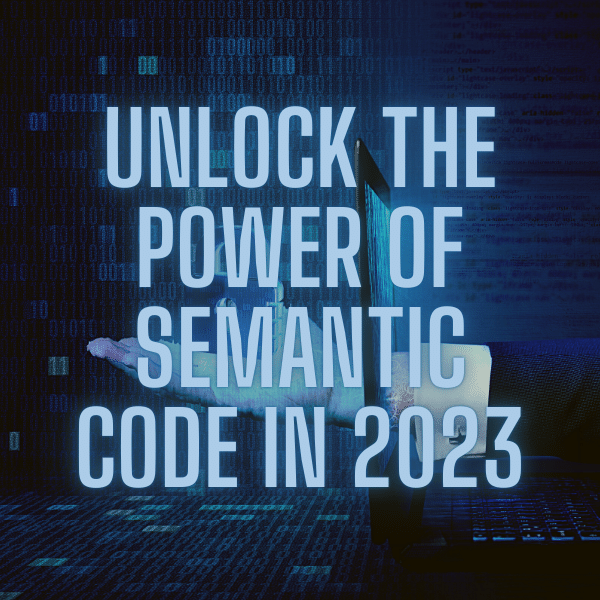
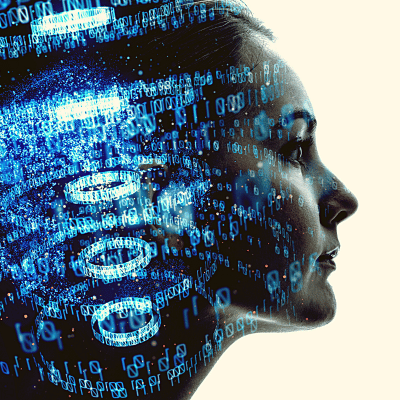
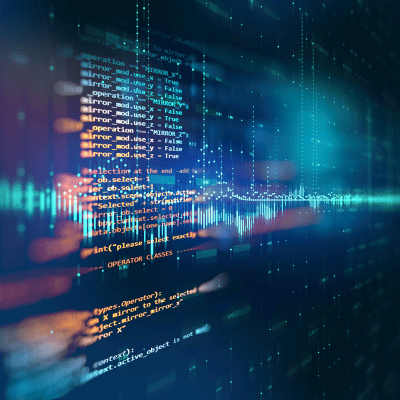
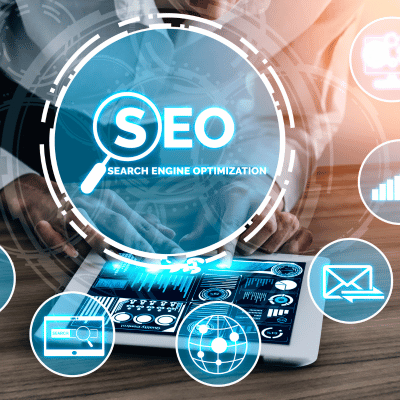
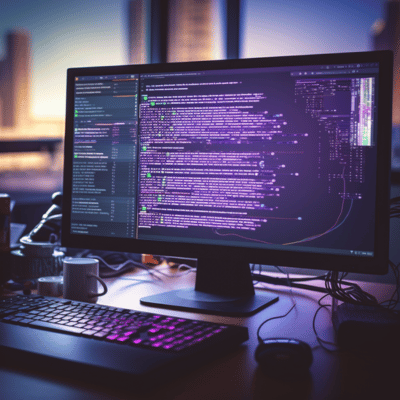


1 コメント
知識を共有し、良い仕事を続けてくれてありがとう。